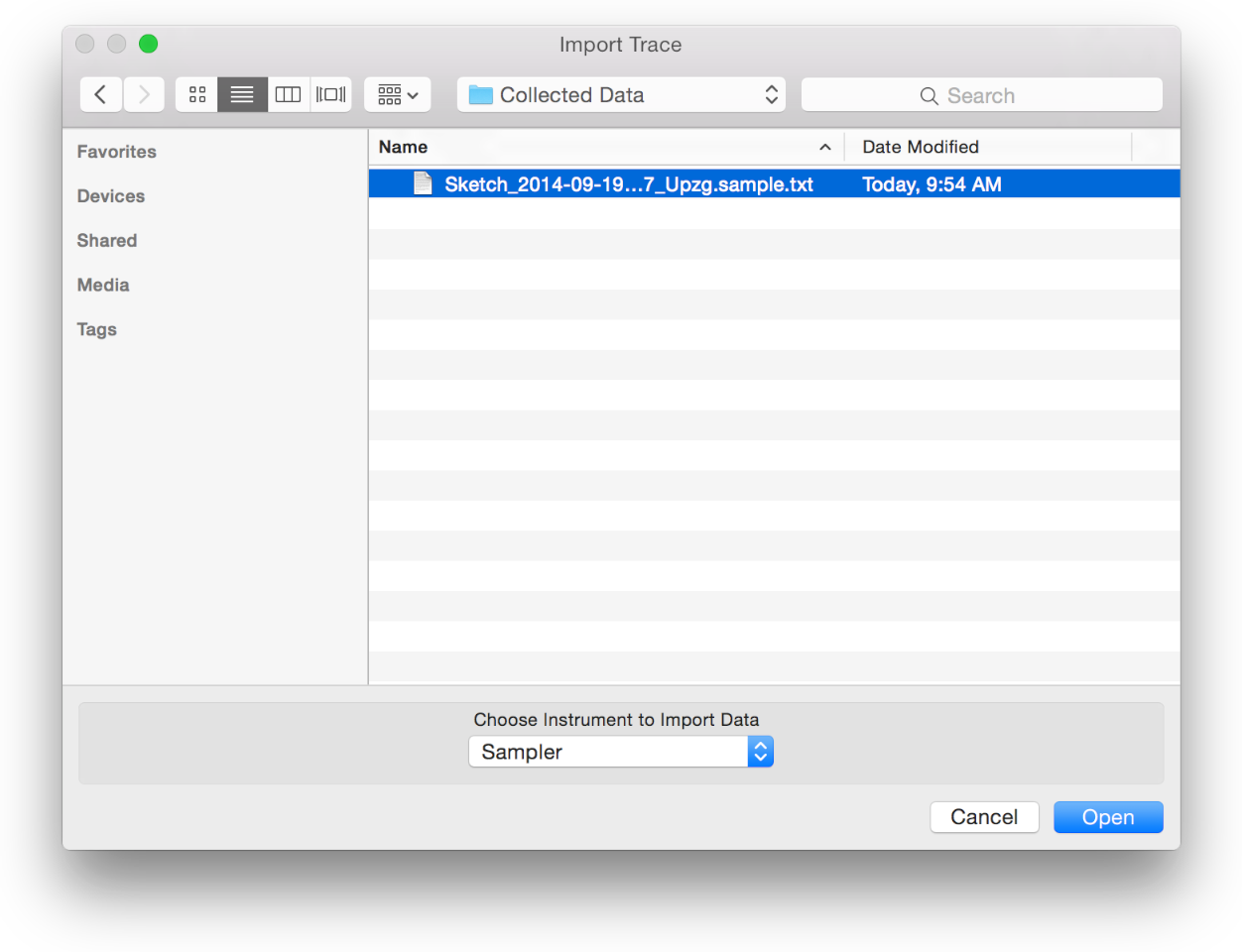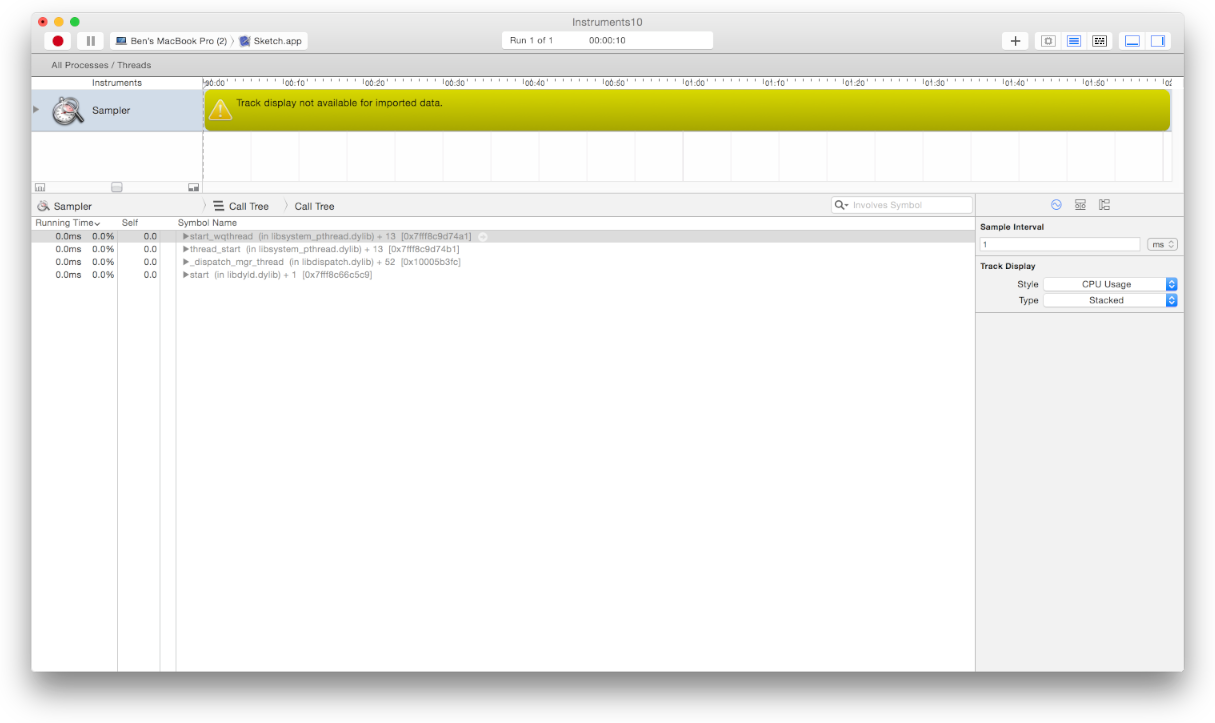Сохранение и импорт данных трассировки
Инструменты обеспечивают несколько способов для Вас сохранить инструмент и данные трассировки для более позднего использования или ссылки. Можно сохранить данные, которые Вы записали в документе трассировки, или можно сохранить инструментальную конфигурацию. Сохранение данных трассировки позволяет Вам поддерживать запись производительности своего приложения в течение долгого времени. Сохранение конфигураций избегает потребности воссоздать обычно используемые конфигурации каждый раз, когда Вы выполняете Инструменты.
Следующие разделы объясняют, как сохранить Ваши документы трассировки и как экспортировать данные трассировки в форматы, которые могут считать другие приложения.
Сохранение документа трассировки
Время от времени можно хотеть сохранить ряд инструментов вместе с данными, которые они собрали за один или несколько сеансов трассировки. Инструменты сохраняют текущий документ как Инструментальный файл трассировки, с .trace расширение.
Выберите File> Save.
Введите имя для файла.
Введите место назначения для файла.
Для сохранения данных трассировки для нового выполнения только установите флажок Save Current Run Only. Если Вы записали многократные выполнения и хотите сохранить все те данные, то снимите этот флажок.
Нажмите Save.
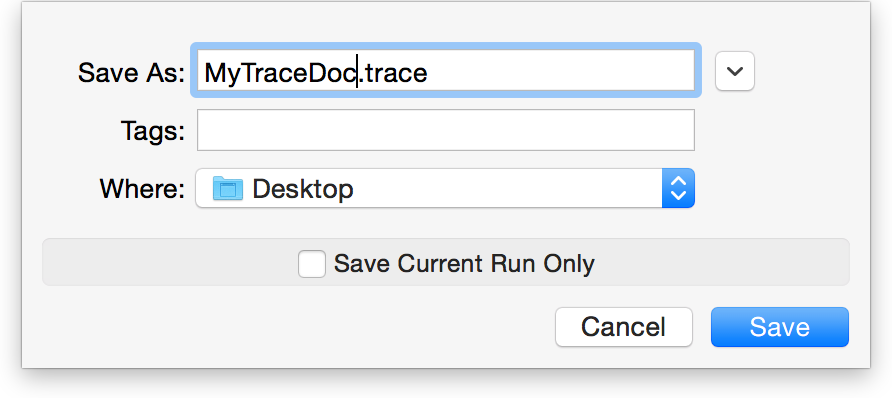
Сохранение инструментального шаблона трассировки
Во время Вашего цикла разработки Вы, возможно, должны собрать данные трассировки многократно с помощью фиксированного набора инструментов. Или, можно выполнить тот же набор инструментов с теми же конфигурациями на многократных приложениях. Вместо того, чтобы настраивать новый документ трассировки и конфигурировать его с тем же набором инструментов каждый раз, когда Вы выполняете Инструменты, можно создать документ трассировки один раз и затем сохранить его как шаблон трассировки, позволив Вам снова использовать его в любое время в будущем.
Выберите File> Save As Template.
Введите имя для шаблона.
Введите место назначения для шаблона.
Сохраните свой шаблон в
/Users/<имя пользователя>/Library/Application Support/Instruments/Templatesкаталог для предоставления доступа к нему доступным в пользовательском разделе окна шаблона Instruments.Выберите значок для шаблона.
Введите описание для шаблона.
Нажмите Save.
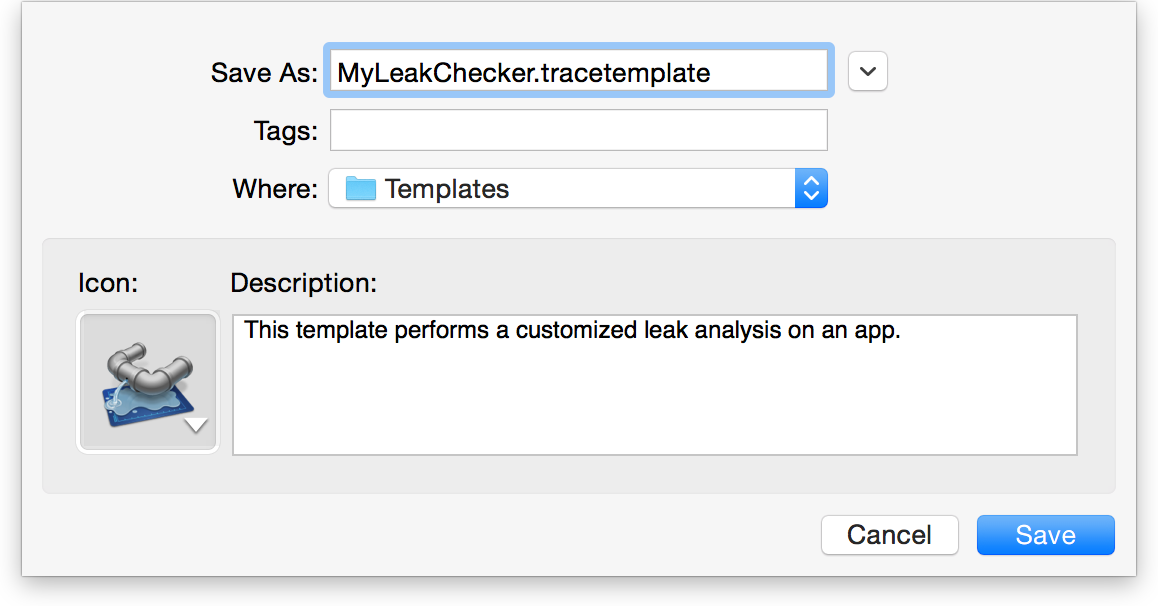
Как только Вы сохранили шаблон, можно открыть его таким же образом, Вы открываете другие Инструментальные документы путем выбора File> Open. Или при сохранении его в папку шаблона Instruments, как упомянуто выше, можно открыть его из шаблонного окна выбора.
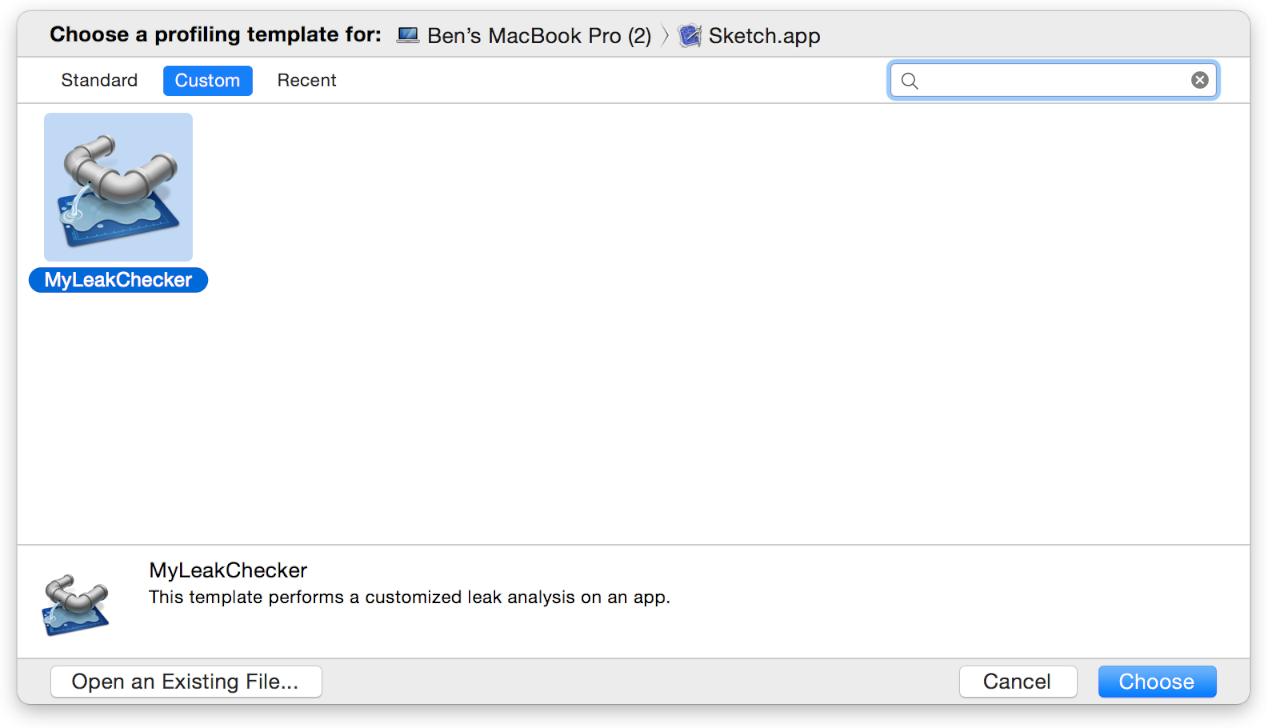
Когда Вы открываете шаблон трассировки, Инструменты создает новый документ трассировки с шаблонной конфигурацией, но без любых данных.
Экспорт данных дорожки
Инструменты позволяют Вам экспортировать данные трассировки в формат файла разделенного от запятой значения (CSV), простой формат файла данных, который является, поддерживается многими приложениями, включая большую часть базы данных и приложений электронной таблицы. Путем импорта данных в другое приложение, такое как Числа, можно управлять им далее, выполнить дополнительный анализ, генерировать пользовательские диаграммы и графики, сравнить его с другими данными и т.д.
Выберите инструмент, содержащий данные, которые Вы хотите экспортировать.
Выберите Instrument> Export Track для‘ <Инструментальное Имя>’
Введите имя для файла.
Введите место назначения для файла.
Нажмите Save.
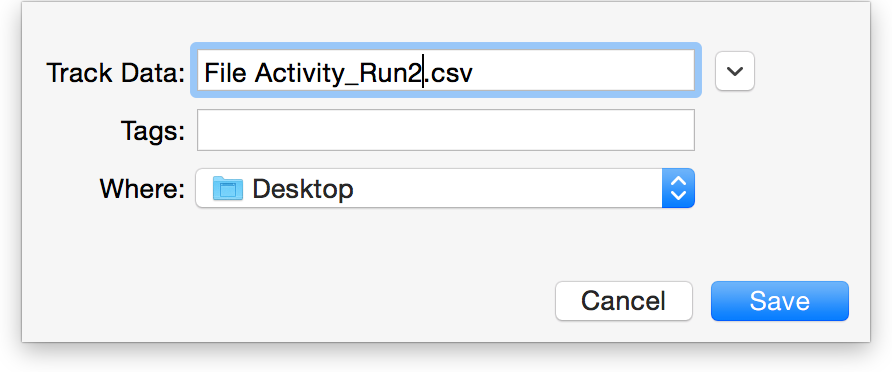
Инструменты экспортируют данные для нового выполнения выбранного инструмента.
Импорт данных от демонстрационного инструмента
Если Вы используете sample инструмент командной строки, чтобы сделать статистический анализ выполнения Вашего приложения, можно импортировать демонстрационные данные и просмотреть его с помощью Инструментов. Импорт данных от sample инструмент создает новый документ трассировки с инструментом Сэмплера и загружает демонстрационные данные в подробную область. Поскольку выборки не содержат информацию о метке времени, можно только просмотреть данные с помощью режима контуров в подробной области. Новый документ трассировки создается на основе файла, который Вы выбираете.
Работа с данными DTrace
Если Ваш документ трассировки содержит пользовательские инструменты, можно экспортировать базовые сценарии для тех инструментов и выполнить их использующий dtrace инструмент командной строки. После выполнения сценариев можно тогда реимпортировать получающиеся данные назад в Инструменты. Для получения информации о том, как сделать это, посмотрите Экспорт Сценарии DTrace.